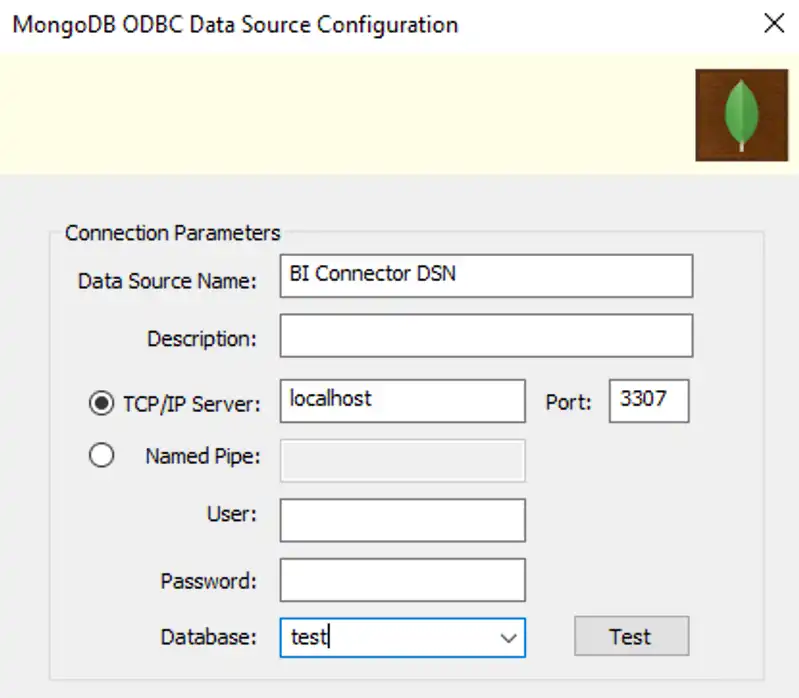预计完成时间:~15 分钟
本指南提供了有关如何使用 ODBC 驱动程序在本地系统上快速设置 BI Connector 所需组件的分步说明。
本指南推荐给希望尝试使用 BI Connector 或在 Microsoft Windows 上创建本地开发或测试环境的用户。
在本教程中,您将:
先决条件
本地系统已安装MongoDB 。 从MongoDB下载中心下载并安装最新的MongoDB生产发布。 有关详细说明,请参阅安装MongoDB。
本地系统已安装 MongoDB Connector for BI。从 MongoDB 下载中心 下载并安装 BI Connector 的最新生产版本。有关详细的安装说明,请参阅在本地安装 BI Connector。
您选择的 BI 工具,例如 Power BI 或 Qlik Sense。
开始体验
启动mongod 进程
如果 mongod 尚未在本地系统上运行,请从 MongoDB 程序目录中的命令行启动它。您可在 C:\data\db 创建默认数据目录,或使用 --dbpath 选项指定不同目录。
mkdir C:\data\db
"C:\Program Files\MongoDB\Server\3.6\bin\mongod.exe"
导入样本数据集
确保 MongoDB 实例至少有一个集合,其中包含一些用于测试的数据。包含美国邮政编码信息的示例数据集 (3.2 MB) 可在 media.mongodb.org/zips.json 上找到。
注意
要将邮政编码数据集直接保存到磁盘,请右键单击链接并选择 "Save Link As..."(链接另存为...)。本教程假定保存的文件位于目录 C:\data 中。
将数据集导入 MongoDB。以下命令将 zips.json 文件导入数据库中名为 zips 的集合,上述数据库名为test:
"C:\Program Files\MongoDB\Server\3.6\bin\mongoimport.exe" --db test --collection zips --file "C:\data\zips.json"
有关 mongoimport、mongo shell 程序和 CRUD 操作的帮助,请参阅 MongoDB 手册。
启动mongosqld 进程
从 BI Connector 程序目录中的命令行启动 mongosqld 进程。
"C:\Program Files\MongoDB\Connector for BI\2.3\bin\mongosqld.exe"
在没有命令行选项的情况下,mongosqld 会根据 MongoDB 实例中所有用户可访问的集合生成模式。有关指定 BI Connector 使用数据库命名空间的更多信息,请参阅 mongosqld 参考页面。
如果 mongosqld 正确启动,屏幕输出的最后一行会声明为其模式找到的命名空间。例如,以下输出表明 mongosqld 已正确启动,并已对 zips 命名空间进行采样。
[schemaDiscovery] mapped schema for 1 namespaces: "test" (1): ["zips"]
启动 SQL 客户端或 BI 工具
要了解如何从 BI 工具进行连接,请参阅几个应用程序。